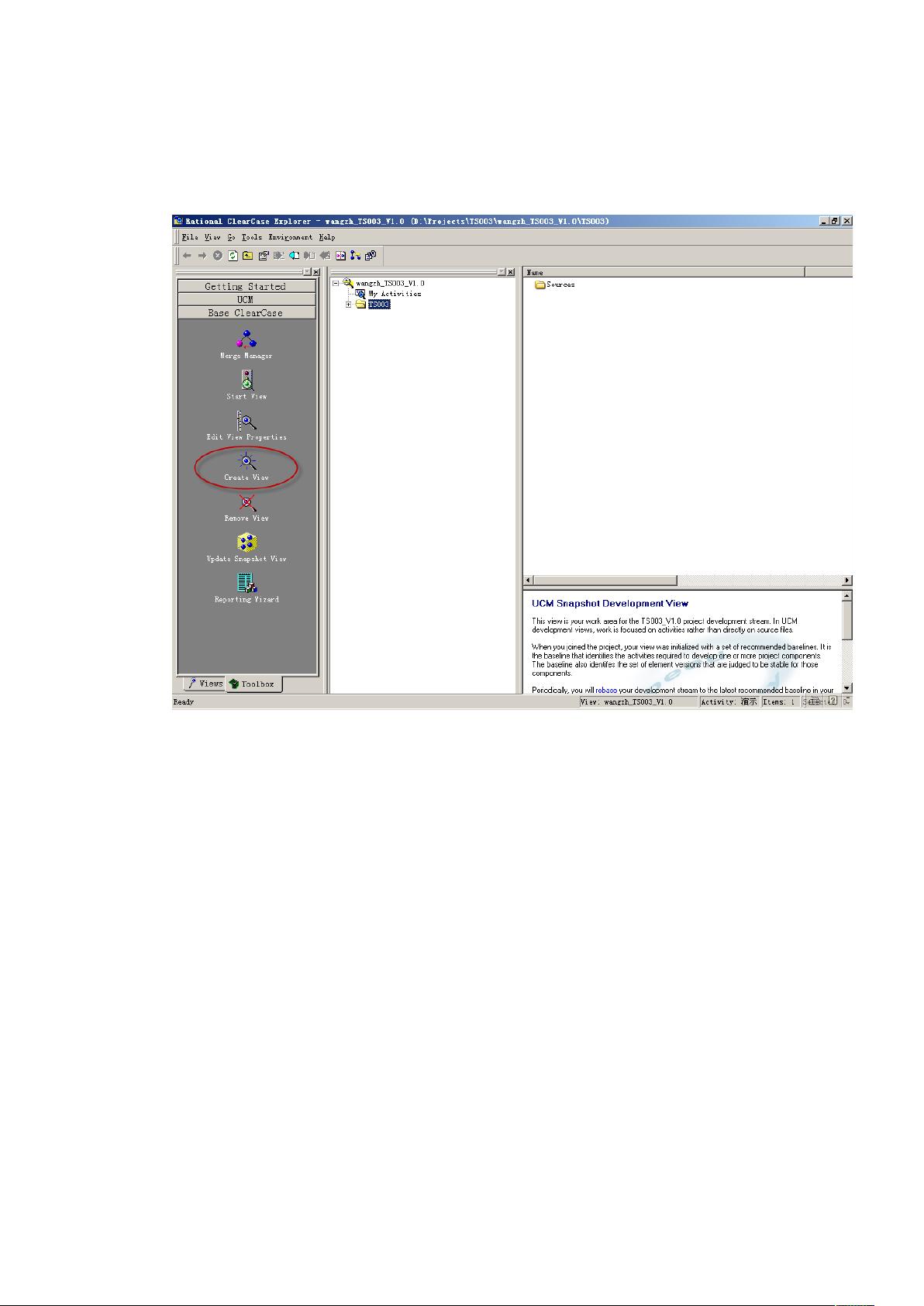Rational ClearCase:步骤详解创建视图与配置
需积分: 16 129 浏览量
更新于2024-09-13
收藏 363KB DOC 举报
在Rational ClearCase中,创建视图是一个关键步骤,它有助于组织和管理版本控制中的源代码。以下是详细的创建视图过程:
1. 打开ClearCase Explorer:
首先,启动ClearCase Explorer,这是ClearCase的图形用户界面,用于浏览和操作版本库。通过点击【CreateView】按钮,用户可以开始创建新的视图。
2. 选择项目和视图类型:
在创建视图的初始步骤中,用户需确保【Show all Project VOBs】选项被选中,以便看到所有可用的项目。接着,选择视图所属的项目,这决定了视图将管理和操作哪些代码库。
3. 复用开发流:
默认情况下,ClearCase会为新视图创建一个新的开发流。但在【Advanced Options】中,可以选择复用已有的开发流,如选择以“Dev”开头的开发流,以减少冗余并保持团队一致性。
4. 选择视图类型:
用户可以选择是否创建集成流视图。如果决定不新建,应取消勾选【Create an integration】选项,因为动态视图通常用于集成阶段,而静态视图更适用于日常开发。
5. 指定视图位置:
视图的位置非常重要,通常推荐在项目的结构化目录下,如D:\Projects\SP022。这样便于版本管理并保持清晰的文件结构。
6. 加载组件:
在【Choose Components】步骤,用户需要选择要包含在视图中的具体组件,这些组件可能是源代码文件、配置项或整个项目结构的一部分。
7. 确认视图信息:
创建视图前,用户会看到一个预览,确认视图名称、位置和其他设置无误后,点击【OK】继续。
8. 视图创建与确认:
完成上述步骤后,视图将被创建。系统会显示一个提示,确认视图已经成功添加到左侧的菜单中,这时,用户就可以开始在新视图中工作,进行提交、检出和管理版本了。
通过这个过程,开发者能够创建定制化的视图,以适应其特定的工作流程,同时保持代码库的整洁和版本的可控性。了解并熟练掌握ClearCase视图的创建对于有效地协作和管理大型软件项目至关重要。
点击了解资源详情
点击了解资源详情
点击了解资源详情
2014-06-24 上传
2009-09-25 上传
2011-05-20 上传
点击了解资源详情
2008-07-16 上传
2010-09-13 上传
shazhou_guhong
- 粉丝: 1
- 资源: 19
最新资源
- Struts教程(doc版)
- SIP协议的NAT穿越研究
- 架构风格与基于网络的软件架构设计.pdf
- MATLAB图像分割 [附MATLAB源码]
- oracle数据库的备份研究总结
- BeginningCFromNovicetoProfessional
- The C++ Standard Library: A Tutorial and Reference
- MD231模块运用手册,非常详细
- AT指令集中文版,适合开发者或初学者
- 基于细胞神经网的快速图像分割方法
- oracle数据库的备份与恢复
- 基于GIS的饮水安全评价与预测系统研究
- Linux常用命令服务器配置
- EMIStream Tool操作手冊
- EMIStream分析工具
- JAVA面试题解惑系列